Generar, Capturar y revisar datos en el SCA
Antes de enviar la información al DIOT, hay que generar la declaración en el SCA, usando la opción:
Reportes Fiscales » Informativas y Dev./Comp. I.V.A. » Oper. con Terceros (A-29)

Hay que usar el botón ![]() para agregar el mes a declarar:
para agregar el mes a declarar:
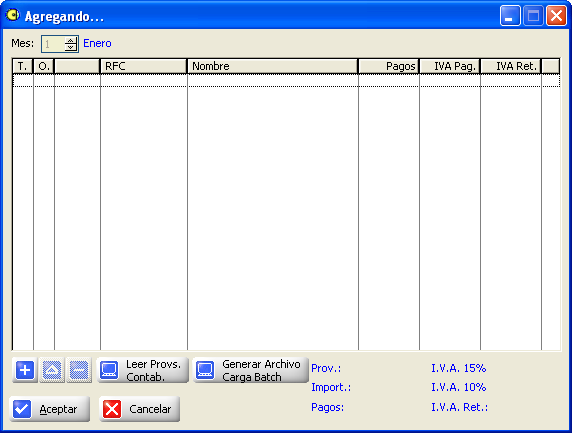
El botón ![]() llama a un proceso con estas opciones:
llama a un proceso con estas opciones:

Las opciones ya están configuradas, para mas detalles, revisar las opciones del reporte Operaciones con Proveedores.
Al terminar de ejecutarse este proceso, quedan generados los datos de proveedores:
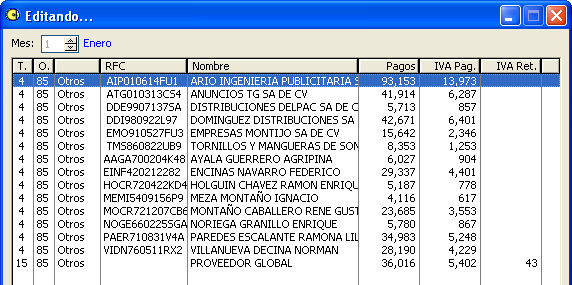
Esta información puede ser revisada y modificada usando el botón ![]() , o pueden agregarse nuevos registros si la empresa tiene otro tipo de operaciones:
, o pueden agregarse nuevos registros si la empresa tiene otro tipo de operaciones:

Usando el botón ![]() se pueden consultar los catálogos de "Tipos de Tercero" y "Tipos de Operación":
se pueden consultar los catálogos de "Tipos de Tercero" y "Tipos de Operación":
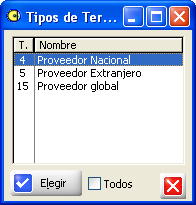

Si el tipo de proveedor es Extranjero, hay que capturar el ID fiscal (si lo tiene), el país de residencia y la nacionalidad:

El país se puede seleccionar del catálogo de países, y la nacionalidad se llena automáticamente:
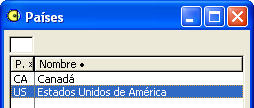
Normalmente el sistema muestra solamente las claves que se utilizan en el DIOT, activando la opción "Todos" se muestran todas las claves contempladas en el formato A-29:
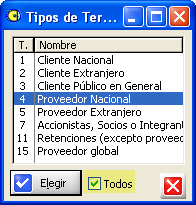

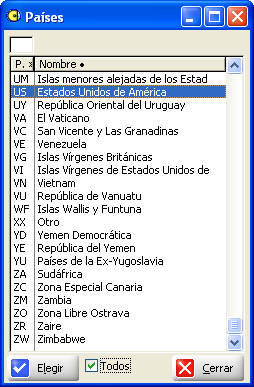
Campos
Valor Actos Pagados
Al 15%:, Al 10%: Importe pagado al proveedor a cada una de las tasas (antes de IVA).
Excentos: Importe pagado al proveedor por actividades exentas
Suma: Suma de los tres campos anteriores (calculado).
Al 0%/otros: Importe pagado a la tasa del 0% o por otras operaciones sin IVA
Total Pagos: Suma todos los campos anteriores
Valor IVA
No Acred. 15%:, No Acred. 10%: Importe de la parte no acreditable del IVA pagado al proveedor a cada una de las tasas. Se va a restar del IVA determinado el valor de los actos pagados de cada tasa.
Suma: Suma de los dos campos anteriores (calculado).
IVA Dev. y Des.: IVA de las devoluciones y descuentos del proveedor. Se va a restar del IVA determinado.
IVA Pagado: IVA determinado de acuerdo al valor de los actos de cada tasa (calculado)
IVA Retenido: IVA retenido al proveedor
El botón ![]() ejecuta el proceso:
ejecuta el proceso:

que va a generar el archivo terceros-01.txt.
Opciones:
Formato:
| 6 | Simplificado (Regla 5.1.13): Formato para importar en el DIOT "Simplificado", publicado en el DOF del 02/Jul/07 |
| 6 | Forma Oficial A-29: Formato original de la declaración A-29, publicado en el DOF del 30/Ago/06 |
Carpeta: Carpeta donde se va a generar el archivo con la información.
Recomendamos dejar la carpeta por default, para facilitar encontrar el archivo desde el DIOT pero puede usarse el botón ![]() para elegir otra carpeta. Los dígitos 01 al final del nombre indican que es el archivo del mes de enero.
para elegir otra carpeta. Los dígitos 01 al final del nombre indican que es el archivo del mes de enero.
El DIOT esta disponible para bajarse en la pagina del SAT: http://www.sat.gob.mx, opción "Servicios", opción "Descarga de Software", opción "Declaración informativa para operaciones con terceros (DIOT) 2007 Simplificada". Esta es una liga directa válida al momento de redactar este documento:
http://www.sat.gob.mx/sitio_internet/servicios/descargas/31_9648.html
ftp://ftp2.sat.gob.mx/asistencia_servicio_ftp/programas/diot07/diot.exe
El procedimiento para la instalación esta detallado en este documento del SAT:
ftp://ftp2.sat.gob.mx/asistencia_servicio_ftp/programas/diot07/m_instala.pdf
Resumiendo el procedimiento, hay que grabar el archivo "diot.exe" en una carpeta de la computadora, luego ejecutarlo dándole DobleClick y luego dar el botón ![]() en todas las ventanas hasta que termine de instalarse.
en todas las ventanas hasta que termine de instalarse.
Dar de alta contribuyente y anexos
El procedimiento para dar de alta un contribuyente, especificar los anexos y el resto de las actividades descritas en este tema esta detallado en este documento del SAT:
ftp://ftp2.sat.gob.mx/asistencia_servicio_ftp/programas/diot07/m_usuario.pdf
Recomendamos estudiarlo cuidadosamente.
Para la Informativa de Sueldos, hay que dar entrar al DIOT usando el ícono:
![]()
o en dando en Windows el botón ![]() ,
, ![]() y buscar el menú "dem_07"
y buscar el menú "dem_07"

Ya dentro del DIOT, hay que dar de alta un "Contribuyente" con los datos de la empresa:

y luego el formulario "Declaración Informativa de Operaciones con Terceros":

Una vez agregado el formulario, hay que seleccionar la opción "La presenta con datos":
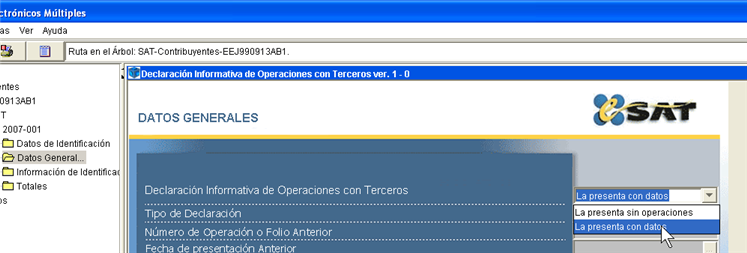
|
Declaraciones mensuales Aunque las declaraciones informativas son mensuales, el DIOT solo permite agregar un formulario por año, por lo que va a ser necesario cargar, validar, generar, imprimir e enviar la declaración de cada mes, y luego eliminarla para trabajar en la del siguiente mes. |
En el DIOT, hay que seleccionar la opción:

Que va a mostrar esta ventana:
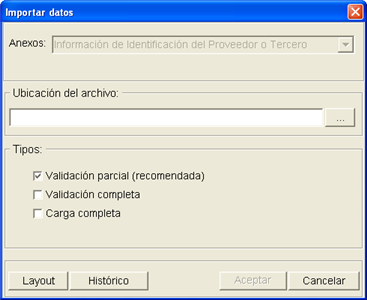
Hay que dar el botón señalado:

seleccionar el archivo "terceros01.txt" o el que corresponda al mes en que se esta trabajando:
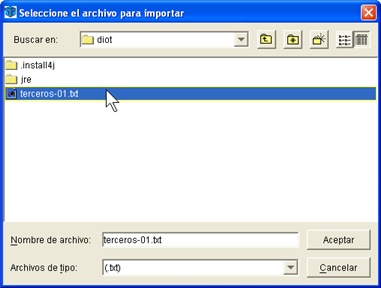
y luego dar el botón "Aceptar":
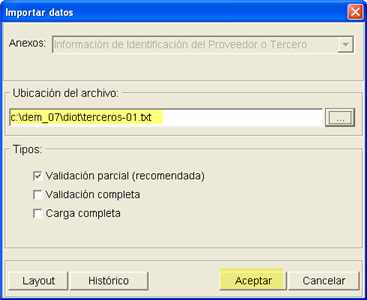
Al leer el DIOT el archivo "terceros-01.txt", es posible que muestre una ventana de error como esta:
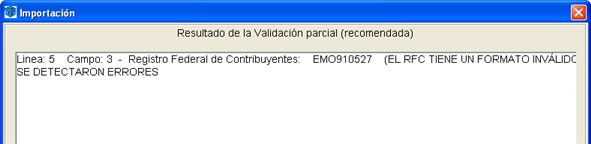
Para revisar, hay que abrir el archivo "terceros-01.txt" en el Bloc de Notas dándole DobleClick. En el Bloc de Notas, es conveniente Desactivar la opción "Formato" - "Ajuste de Línea" y activar la opción "Ver" - "Barra de Estado", así
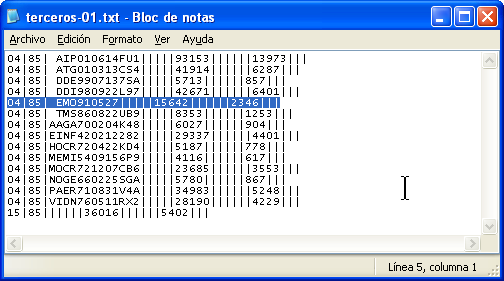
Hay que corregir los errores en el SCA, ya sea corrigiendo polizas, o el catálogo de Claves de R.F.C. o de Personas. Despues he hechas las correcciones, hay que volver a generar el archivo de Carga Batch.
Cuando ya no hay errores, el DIOT va a mostrar esta ventana:

Hay que dar el botón "Si", y en la ventana que sigue el botón "Cancelar":
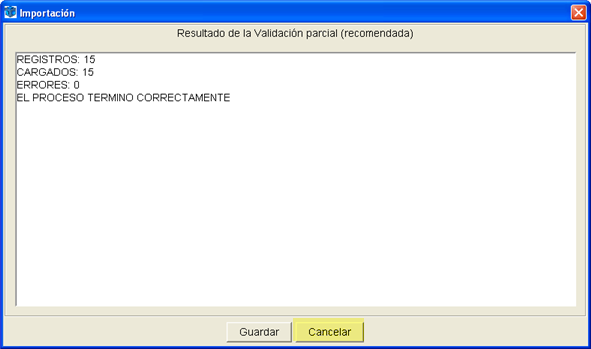
También hay que dar el botón "Cancelar" en la ventana "Importar Datos"
Generar declaración y enviar al SAT
Una vez capturada toda la información, hay que seguir las instrucciones de la guía de usuario del DIOT para validar la información (botón ![]() ) y generar el archivo con los datos (botón
) y generar el archivo con los datos (botón ![]() ).
).
|
Error "DEBE PROPORCIONAR EL TOTAL DE IVA RETENIDO AL CONTRIBUYENTE" Si se presenta este error al validar la declaración, solo hay que poner "0" (cero) en el campo:
y volver a validar. Este campo se refiere al IVA que le retuvieron a la empresa que esta declarando, no el IVA que la empresa retuvo a sus proveedores, por lo que por lo general va a ser cero (excepción: empresas de transporte terrestre de carga). |
Cuando el archivo es generado, muestra este mensaje:

El archivo se puede enviar por Internet si la empresa tuvo menos de 500 registros. Si tuvo más de 500, debe grabarse en disco compacto (CD) o en dispositivo de memoria USB y llevarse a la Administración Local de Recaudación.
Para enviarse por Internet, hay que entrar a la página del SAT http://www.sat.gob.mx, opción "eSAT", opción "Operaciones", opción "Envió de la declaración informativa de operaciones con terceros. Simplificada"
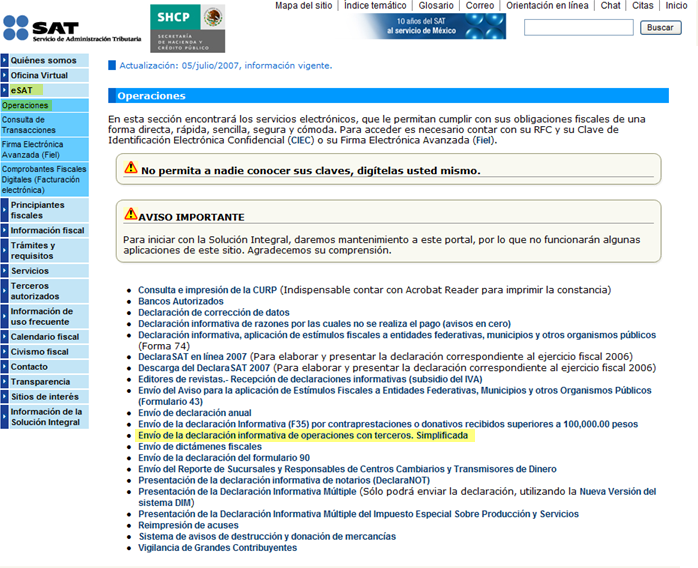
|
Error "Para ayudar a proteger su seguridad, Internet Explorer impidió que este sitio web mostrara contenido con errores en el certificado de seguridad. Haga clic aquí para ver más opciones..." Si se presenta este error en el Internet Explore, hay que dar click en la barra amarilla con el error, seleccionar la opción "Mostrar contenido bloqueado":
y volver a seleccionar la ligas "eSAT" - "Operaciones" - "Envió de la declaración informativa de operaciones con terceros. Simplificada" |
En la siguiente página, hay que alimentar el RFC de la empresa y su clave "CIEC" (Clave de Identificación Electrónica Confidencial):
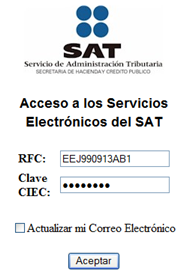
En la siguiente página, hay que seleccionar el archivo generado por el DIOT:

y dar el botón "Enviar". La pagina del SAT va a mostrar un folio de recepción, va a enviar un correo electrónico a la dirección registrada de la empresa (al solicitar la CIEC) con el folio de recepción, y algunas horas (o días) después, va a enviar otro correo electrónico con el "Acuse de Recibo" conteniendo un "Sello Digital". Este es el comprobante definitivo de la presentación de la declaración.
Acceso directo: http://sca.com.mx/ayuda/sca/index.html?informativa_de_operaciones_con.htm